L'application FaceTime est l'une des applications qui a beaucoup retenu l'attention d'Apple ces derniers temps pour en faire un concurrent d'autres applications géantes telles que Microsoft Teams ou Zoom ou autres, et c'est une application qui est bien connue, et parfois tout en parler, en particulier avec la famille, par exemple, une situation amusante peut se produire et vous souhaitez les capturer. Pour des moments spéciaux, vous pouvez utiliser une capture d'écran mais elle sera différente de la photo réelle et ne sera pas la meilleure représentation de ce qui se passe La bonne nouvelle est qu'il existe des moyens de rendre chaque photo plus vivante en utilisant la fonction populaire Live Photos.

Que sont les photos en direct ?
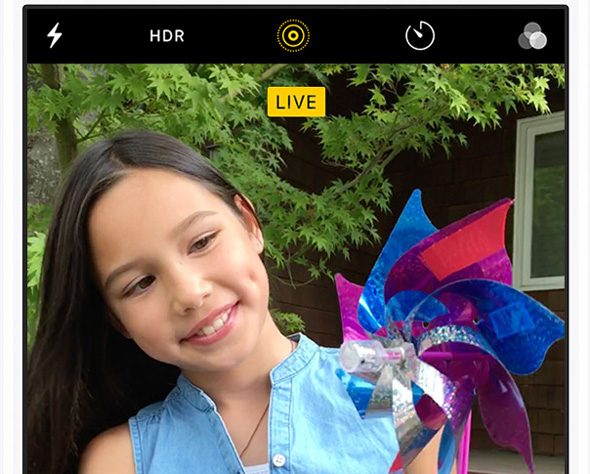
Vous avez peut-être déjà essayé Live Photos dans l'application Appareil photo, une fonctionnalité qui permet à l'appareil photo de capturer des moments avant et après avoir pris une photo et de ressembler à une courte vidéo ou à un film. Et dans Facetime, cette fonctionnalité fonctionne exactement de la même manière, vous pourrez obtenir de petites vidéos de vos amis et de votre famille chaque fois que vous les prendrez en photo.
Comment activer les photos en direct sur FaceTime
Les photos en direct sont activées sur tous vos appareils Apple par défaut, mais si vous souhaitez les désactiver ou vous assurer qu'elles sont activées, procédez comme suit :
Comment activer les photos en direct sur iPhone
◉ Ouvrez les paramètres.
Faites défiler vers le bas et sélectionnez FaceTime.
Faites défiler à nouveau vers le bas et activez ou même désactivez FaceTime Live Photos.
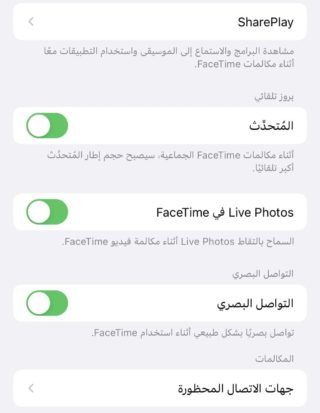
Comment activer les photos en direct sur un Mac
Ouvrez l'application FaceTime sur votre Mac.
◉ Dans le menu en haut, appuyez sur FaceTime.
Cliquez sur Préférences
Activez Autoriser la prise de photo en direct pendant les appels vidéo.
◉ Vous pouvez maintenant commencer à prendre des photos en direct quand vous le souhaitez.
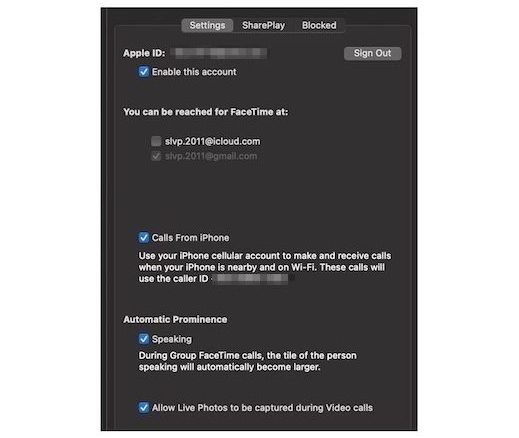
Comment prendre des photos en direct pendant un appel FaceTime
Chaque fois que vous participez à un appel FaceTime, vous pouvez immédiatement prendre des photos en direct.
Démarrez un appel FaceTime avec n'importe qui.
◉ Sur votre iPhone, cliquez sur le bouton Prendre une photo dans le coin inférieur gauche de votre écran.
◉ Sur Mac, cliquez sur le bouton Prendre une photo situé dans le coin supérieur droit ou dans le coin inférieur droit de la fenêtre FaceTime. Cela dépendra de l'appareil utilisé par l'autre personne.

◉ Si vous participez à un appel FaceTime de groupe, appuyez sur le panneau de la personne que vous souhaitez photographier.
Appuyez sur le bouton Plein écran et sur le bouton Prendre une photo.
N'oubliez pas que l'autre personne sera toujours avertie si vous prenez une photo.
Pouvez-vous prendre une photo en direct sans avertir l'autre personne ?
La réponse est non, chaque fois que vous appuyez sur le bouton Prendre une photo sur votre iPhone, iPad ou Mac, vous recevez tous les deux une notification.
Cependant, il existe une solution simple pour cela, au lieu de l'image en direct, vous pouvez simplement prendre une capture d'écran, cela ne déclenchera aucune notification, mais ce ne sera pas une image en direct.
La meilleure chose à faire est de faire savoir à l'autre personne que vous allez prendre une photo à l'avance pour éviter tout problème.
Où sont stockées les images en direct ?
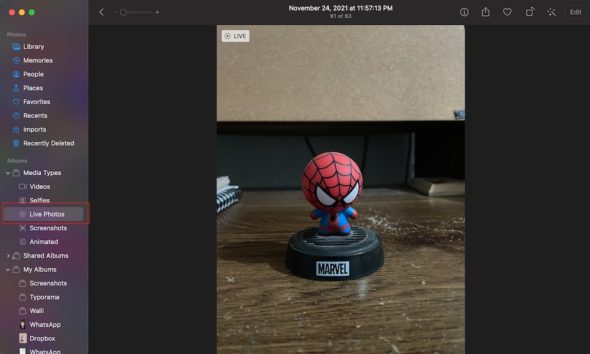
Que vous utilisiez un iPhone ou un Mac, toute photo en direct que vous prenez sera automatiquement stockée dans l'application Photos, et elles seront toutes disponibles dans votre bibliothèque. Et vous saurez qu'il s'agit d'une image en direct lorsque vous ouvrez l'image et que vous voyez le mot « Live » dans le coin supérieur. Le moyen le plus simple de trouver toutes vos Live Photos est d'accéder à l'album Live Photos ou Live Photos dans l'application Photos.
Comment accéder à Live Photo Album sur iPhone ?
Sur votre iPhone, accédez à l'application Photos.
Appuyez sur l'onglet Albums en bas de votre écran.
Faites défiler vers le bas et appuyez sur Live Photos.
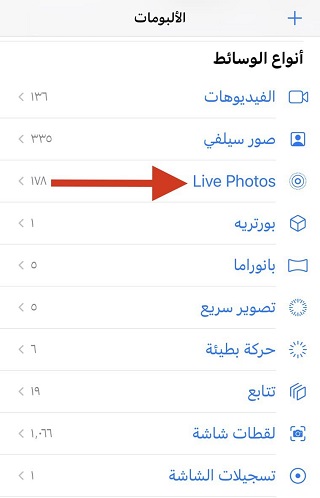
Comment accéder à l'album photo en direct sur Mac
Ouvrez l'application Photos sur votre Mac.
◉ Dans le menu de gauche, cliquez sur Types de média.
Sélectionnez Photos en direct.
Source:



Commentez